Ti z vás, kteří se pokusili nainstalovat 3G USB dongle na váš počítač se systémem Windows 10, se po restartování nebo vypnutí operačního systému mohli setkat s některými problémy.
Další informace o tomto tématu naleznete v níže uvedeném výukovém programu, kde najdete podrobná vysvětlení, jak opravit váš 3G USB dongle v systému Windows 10..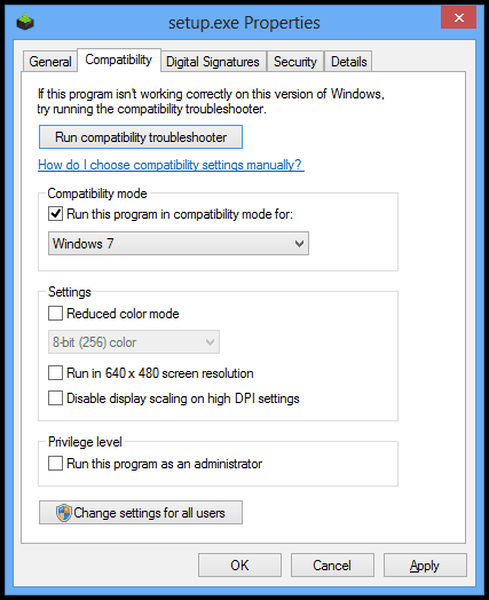
Zdá se, že instalace funguje dobře poprvé, ale po restartu operačního systému Windows 10 a připojení zařízení 3G Dongle USB se instalace znovu spustí. Tentokrát však počítač zařízení nerozpozná.
Ovladače možná nemusí být kompatibilní s vaším operačním systémem Windows 10, takže se nejprve pokusíme nainstalovat je v režimu kompatibility a poté provedeme další vylepšení, abychom mohli ovladače 3G USB Dongle zprovoznit.
Jak mohu opravit problémy s USB klíčem 3G USB v systému Windows 10?
- Přeinstalujte ovladač USB Dongle
- Udržujte svůj 3G USB Dongle trvale připojený
- Spusťte Windows Update
- Spusťte Poradce při potížích s hardwarem a zařízeními
- Dočasně deaktivujte antivirový program / bránu firewall
- Obraťte se na výrobce 3G USB Dongle
1. Přeinstalujte ovladač USB Dongle
- Přejděte na Start> spustit Spustit
- V dialogovém okně Spustit zadejte „devmgmt.msc„Bez uvozovek
- Stiskněte klávesu „Enter“ na klávesnici
- Nyní, když je na obrazovce okno Správce zařízení, vyhledejte ovladač 3G USB Dongle na levém bočním panelu (měl by být umístěn pod Modemy)
- Klikněte na něj pravým tlačítkem> vyberte funkci „Odinstalovat“
- Po odinstalování ovladače USB Dongle restartujte systém Windows 10
- Když zařízení začne kopírovat spustitelný soubor 3G USB dongle na plochu> klikněte pravým tlačítkem na spustitelný soubor
- V zobrazené nabídce vyberte funkci „Vlastnosti“
- Vyberte kartu „Kompatibilita“ umístěnou v horní části okna Vlastnosti
- Vyberte možnost „Spustit tento program v režimu kompatibility pro“
- Z rozevírací nabídky vyberte operační systém, na kterém tento ovladač pro USB Dongle pracoval
- Stiskněte Použít> OK
- Nyní klikněte pravým tlačítkem na spustitelný soubor ovladače a vyberte možnost „Spustit jako správce“
- Dokončete proces instalace podle pokynů na obrazovce
- Restartujte operační systém Windows 10> zkontrolujte, zda váš 3G USB Dongle funguje správně.
Po kliknutí na Spustit jako správce se nic nestane? Nebojte se, máme pro vás správné řešení.
Nelze nainstalovat ovladač 3g dongle na Windows 10? Podívejte se na tohoto podrobného průvodce a problém rychle vyřešte.
2. Udržujte svůj 3G USB klíč trvale připojený
Při restartování zařízení nechejte 3G Dongle USB vždy připojený k systému Windows 10:
- Pokud nainstalujete ovladač s připojeným 3G Dongle USB a ponecháte jej tam, neměli byste mít žádné problémy, pokud restartujete operační systém.
- Pokud odpojíte USB klíč od zařízení a restartujete operační systém, budete znovu požádáni o instalaci a můžete narazit na další chyby.
- Mějte na paměti, že se nejedná o trvalé řešení, ale dokud nedostaneme stabilní verzi ovladače kompatibilní s Windows 10, budete si s tímto řešením muset vystačit.
3. Spusťte Windows Update
Ujistěte se, že ve svém počítači používáte nejnovější verzi operačního systému. Za zmínku stojí, že Windows Update automaticky nainstaluje nejnovější ovladače do vašeho zařízení, takže toto řešení můžete použít také k aktualizaci ovladačů 3G USB Dongle.
Přejděte do Nastavení> Aktualizace a zabezpečení> Windows Update> stiskněte tlačítko „Zkontrolovat aktualizace“.
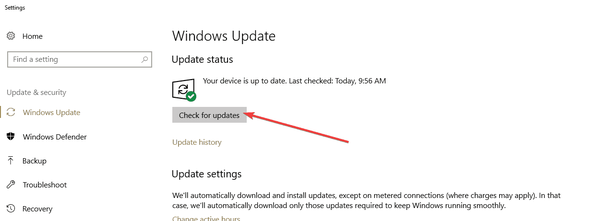
Pokud nemůžete spustit aplikaci Nastavení, vyřešte problém v tomto článku.
Máte potíže s aktualizací systému Windows? Podívejte se na tuto příručku, která vám pomůže je vyřešit okamžitě.
4. Spusťte Poradce při potížích s hardwarem a zařízeními
Windows 10 také obsahuje vestavěný nástroj, který můžete použít k automatické opravě problémů s hardwarem. Spusťte Poradce při potížích a zjistěte, zda dokáže vyřešit problém s 3G USB Dongle.
Přejděte na Nastavení> Aktualizace a zabezpečení> Poradce při potížích> spusťte Poradce při potížích s hardwarem a zařízeními
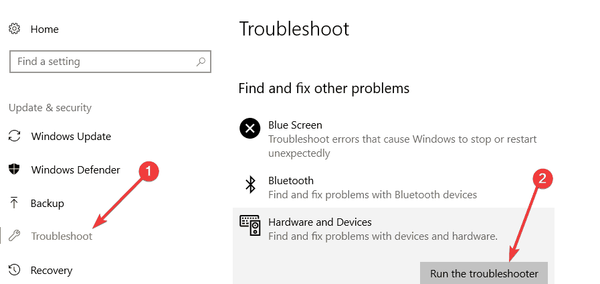
Pokud se Poradce při potížích zastaví před dokončením procesu, opravte jej pomocí tohoto úplného průvodce.
5. Dočasně deaktivujte antivirus / firewall
Pokud problém přetrvává, zkuste během instalace vypnout antivirový program a bránu firewall. Poté, co nainstalujete 3G UBS Dongle, můžete povolit antivirovou ochranu.
Váš antivirus a firewall mohou nějak identifikovat USB Dongle nebo jeho ovladače jako hrozbu a blokovat instalaci. Dejte nám vědět, jestli pro vás toto rychlé řešení fungovalo.
Chcete zkontrolovat, zda brána firewall blokuje port nebo aplikaci? Postupujte podle jednoduchých kroků z této příručky.
6. Obraťte se na výrobce 3G USB Dongle
Pokud nic nefungovalo, zkuste požádat o podporu výrobce vašeho hardwarového klíče. Nabídnou vám další informace o tom, jak můžete tento problém rychle vyřešit a povolit připojení k internetu ve vašem počítači.
Zde máte dočasná řešení k vyřešení problémů s 3G Dongle USB alespoň do doby, než výrobce 3G Dongle vydá stabilní verzi ovladače kompatibilního s Windows 10.
Pokud hledáte koupit nový 3G dongle pro vaše zařízení Windows 10, zde jsou některé z nejlepších možností, které jsou v současné době k dispozici. Nebo pokud hledáte další rychlosti, pak určitě musíte jít na 4G dongle.
Pokud potřebujete další pomoc týkající se tohoto tématu, napište nám prosím do sekce komentáře níže a my vám pomůžeme co nejdříve.
SOUVISEJÍCÍ PŘÍBĚHY:
- Aktualizace Creators Update rozbíjí mobilní širokopásmové USB klíče [FIX]
- Opravte problémy s internetem pomocí bezdrátových adaptérů nekompatibilních s Windows 10
- Oprava: Adaptér USB Wi-Fi se nepřipojuje k internetu
Poznámka editora: Tento příspěvek byl původně publikován v březnu 2015 a od té doby byl kompletně přepracován a aktualizován o svěžest, přesnost a komplexnost.
Byla tato stránka užitečná? Ano ne Děkujeme, že jste nás informovali! Můžete nám také pomoci tím, že necháte recenzi na MyWOT nebo Trustpillot. Využijte své technologie na maximum s našimi každodenními tipy Řekni nám proč! Nedostatek podrobností Tvrdé k pochopení Další Odeslat- Chyba připojení zařízení
- externí USB disk
- chyby připojení k internetu
- Windows 10
 Friendoffriends
Friendoffriends
![3G USB dongle se ve Windows 10 nenainstaluje správně [RYCHLÝ PRŮVODCE]](https://friend-of-friends.com/storage/img/images_1/3g-usb-dongle-doesnt-install-properly-in-windows-10-[quick-guide].jpg)


